Sådan blokerer du nogen på Facebook Messenger
Det siges, at anonymitet ofte fører til foragt, og enhver, der bruger tid på nettet, ved, at dette er sandt. Desværre er det også ofte sandt på Facebook – selv når dit rigtige navn er udstillet, så verden kan se det. Nogle gange er den eneste måde at undgå et ubehageligt møde(avoid an unpleasant encounter) ved at blokere nogen på Facebook Messenger .
Facebook Messenger gør det nemt at blokere personer, der opfører sig dårligt med blot et par tryk eller klik. Send trolde tilbage under deres broer med et par enkle trin.
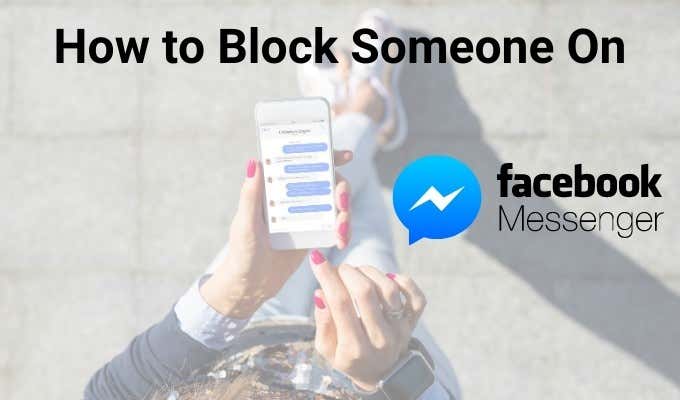
Sådan blokerer du nogen på Facebook Messenger fra din browser(How To Block Someone On Facebook Messenger From Your Browser)
Hvis du foretrækker at bruge Facebook Messenger på din computer uden appen(Facebook Messenger on your computer without the app) , kan du meget hurtigt og nemt blokere nogen.
Bare find den samtale, du vil blokere, i din sidebjælke, og hold markøren over den. Klik på de tre ellipser, der vises. En menu vil dukke op, som giver dig mulighed for at slå fra(Mute) , Slet(Delete) , Marker(Mark) som ulæst(Unread) og flere andre muligheder. Nederst i denne menu er muligheden for at blokere beskeder. (Block messages. )Klik på dette.
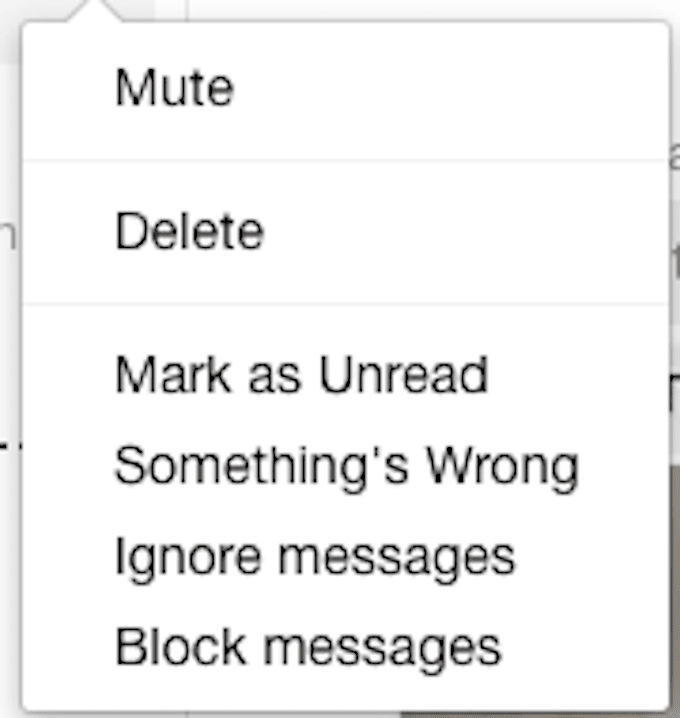
Der vises en pop-up, der advarer om, at du vil stoppe med at modtage beskeder og opkald fra den pågældende person. Hvis det er det, du vil gøre, skal du klikke på Bloker meddelelser. (Block messages.)Når du har gjort dette, behøver du ikke længere bekymre dig om at modtage spam eller nogen anden form for besked fra den enkelte.

Hvis du på noget tidspunkt ombestemmer dig, og du vil fjerne blokeringen af personen, kan du vælge chatten fra sidebjælken. Nederst på skærmen er en besked, der siger: "Du har blokeret beskeder fra denne person." Klik på (Click) Fjern blokering nu(Unblock now) for igen at modtage beskeder fra dem.
Sådan blokerer du nogen på Facebook Messenger fra din iPhone eller iPad(How To Block Someone On Facebook Messenger From Your iPhone or iPad)
Blokering af nogen på farten er lige så nemt, som det er fra din browser. Åbn samtalen med den person, du vil blokere, og tryk derefter på vedkommendes navn øverst på skærmen.

Dette vil få deres profil frem. Du kan vælge mellem flere muligheder, herunder at se alle billeder og videoer, der er sendt til dig (i tilfælde af at du har brug for at rapportere dem). Nederst er en menu med titlen Privacy & Support. Tryk på Bloker.(Block.)

Der vises en anden skærm, der giver mulighed for at blokere personen på Messenger eller på Facebook helt. Tryk på Bloker på Messenger(Block on Messenger) for at stoppe med at modtage beskeder fra personen, men forblive venner.
Hvis du senere beslutter dig for at fjerne blokeringen af personen, vil muligheden under Privatliv og support(Privacy & Support ) være Fjern blokering. (Unblock. )Bare tryk på det, og vælg derefter Fjern blokering på Messenger(Unblock on Messenger) på den næste skærm for igen at sende og modtage beskeder fra den enkelte.
Sådan blokerer du nogen på Facebook Messenger fra din Android(How To Block Someone On Facebook Messenger From Your Android)
Trinnene til at blokere nogen på Facebook Messenger fra Android er nøjagtig de samme som på iPhone og iPad. Du skal blot(Simply) åbne samtalen, trykke på personens navn, rulle ned til bunden af skærmen og trykke på Block > Block on Messenger.
Blokering på Messenger versus Blokering på Facebook(Blocking On Messenger Versus Blocking On Facebook)
Hvis nogen (måske en ældre slægtning) kan lide at spamme dig med Facebook -kædebreve, vil du måske ikke modtage beskeder fra dem, men du vil stadig se, hvad de poster. Blokering på Facebook Messenger er en fantastisk måde at omgå problemet på.

Men hvis du har at gøre med nogen, der chikanerer eller truer dig, er det bedre at blokere dem helt i(block them entirely) stedet for bare at ignorere deres beskeder. I dette tilfælde, i stedet for blot at blokere på Messenger , skal du vælge indstillingen Bloker på Facebook(Block on Facebook) . Dette vil fuldstændigt fjerne deres adgang til din Facebook -side og vil ikke tillade dem at sende dig beskeder.
For at undgå uønskede beskeder skal du sørge for, at dine Facebook - indstillinger begrænser, hvor meget en person, du ikke er venner med, kan se. Alt for mange brugere lader deres Facebook- konti stå åbent, så verden kan se dem. Det er bedre at begrænse al information.
Hvis du bliver truet med fysisk overlast, eller du føler dig i fare, skal du kontakte de rette myndigheder. Gå ikke ud fra, at blokering af personen på sociale medier vil få problemet til at forsvinde. Det er bedre at være for forsigtig.
Related posts
Sådan blokerer du nogen på Instagram og Facebook
4 måder at gøre Facebook Messenger til en selvstændig app
Sådan logger du ud af Facebook Messenger på iOS og Android
Hvordan du kan spore nogens placering ved hjælp af Facebook Messenger
Sådan blokerer du nogen på Twitter og ved, hvornår du er blevet blokeret
Sådan linker du Instagram til Facebook og hvorfor du bør
Sådan downloader og sletter du dine data fra Facebook
Sådan gør du din Facebook-konto privat
Sådan tillader du deling på Facebook
Sådan blokerer du kamera- og mikrofonadgang i alle større browsere
Forhindre en anden i at bruge din trådløse internetforbindelse
Sådan sletter du Facebook-meddelelser på mobil og computer
4 måder at livestreame på Facebook for at øge engagementet
Sådan skjuler du en kommentar på Facebook, og hvad sker der, hvis du gør
Sådan massesletter du tweets, Facebook-opslag og Instagram-opslag
Sådan opretter du en anonym Facebook-konto
Sådan tilføjer eller fjerner du en administrator fra en Facebook-gruppe
Sådan deaktiveres en Facebook-konto i stedet for at slette den
Sådan tjekker du dine Google- og Facebook-forbundne apps
Rediger Windows Hosts-filen for at blokere eller omdirigere websteder
